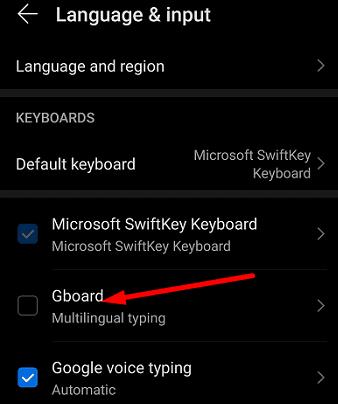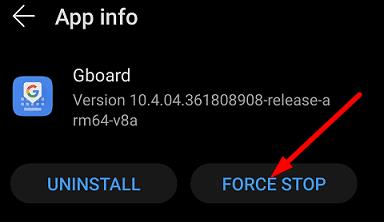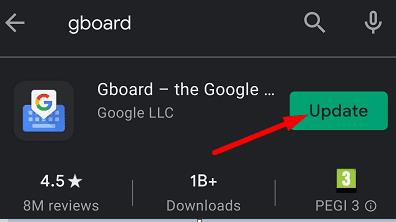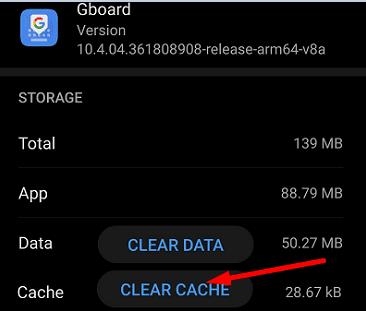Gboard é um teclado virtual que o Google desenvolveu para dispositivos móveis. Milhões de usuários do Android contam com ele para enviar mensagens, escrever e-mails, digitar consultas no Google e assim por diante. Como você pode ver, o Gboard é uma parte importante do ecossistema Android. Infelizmente, o teclado virtual às vezes pode parar de funcionar. Vamos ver como você pode consertar.
Por que o Gboard não funciona no meu telefone Android?
Verifique as configurações do teclado
Navegue até Configurações , selecione Sistema e toque em Idiomas e entrada . Em seguida, selecione Teclado virtual e vá para Gerenciar teclados . Certifique-se de que o Gboard esteja definido como seu teclado padrão.
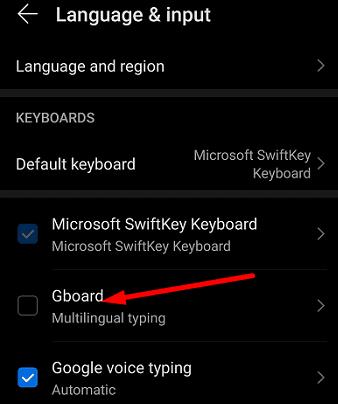
Se o seu dispositivo Android mudou automaticamente para um teclado diferente, isso pode explicar porque o Gboard desapareceu da sua lista de teclados. A propósito, isso geralmente acontece logo depois de instalar uma nova versão do Android em seu dispositivo.
Verifique se o Gboard é compatível com seu aplicativo
Se não houver nada de errado com as configurações do teclado, talvez o Gboard não seja compatível com o aplicativo que você está executando. Abra um aplicativo diferente, digite algo e verifique se o teclado funciona. Atualize o aplicativo problemático e verifique os resultados. Ou talvez você precise usar um teclado diferente com esse aplicativo.
Force a parada do Gboard e reinicie o dispositivo
Vá para Configurações , toque em Aplicativos e selecione Gboard . Em seguida, selecione a opção Forçar parada e verifique se esta solução resolveu o problema. Reinicie o dispositivo se ainda não conseguir usar o teclado.
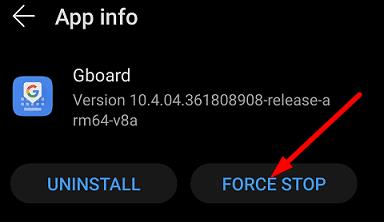
Atualize o Gboard e o Android
Verifique se você está executando a versão mais recente do Gboard e do Android no seu terminal. Para atualizar seu teclado virtual, inicie o aplicativo Google Play Store, pesquise Gboard e clique no botão Atualizar .
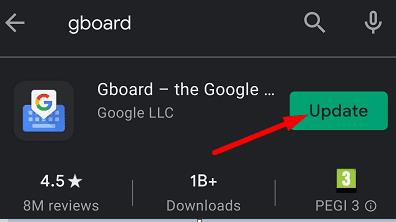
Para atualizar sua versão do Android, vá para Configurações , selecione Sistema e atualizações e toque em Atualização de software .
Limpe o Cache
O cache do Gboard pode quebrar certas funcionalidades do teclado ou até mesmo torná-lo completamente inutilizável.
Navegue até Configurações , selecione Aplicativos , pesquise Gboard e selecione Armazenamento .
Toque no botão Limpar cache e verifique se o problema desapareceu.
Se persistir, volte para Armazenamento e clique no botão Limpar dados .
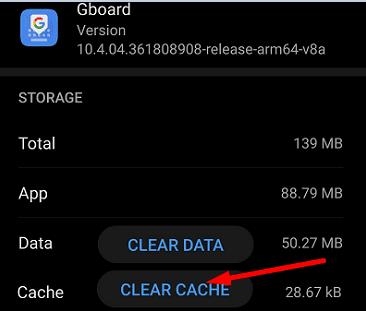
Lembre-se de que você pode perder as configurações do teclado se usar esta opção.
Reinstale o teclado
Se o problema persistir, vá para Configurações , selecione Aplicativos , vá para Gboard e toque na opção Desinstalar para remover o Gboard. Reinicie seu dispositivo, inicie o aplicativo Google Play e pesquise Gboard. Instale o teclado novamente e verifique se esta solução resolveu o problema.
Conclusão
Se o Gboard parar de funcionar aleatoriamente ou não responder, force o encerramento do aplicativo e reinicie o dispositivo Android. Além disso, verifique se o Gboard está definido como seu teclado padrão, limpe o cache e atualize sua versão do Gboard. Se nada funcionou, reinstale o app Gboard. O Gboard está totalmente funcional agora? Deixe-nos saber qual solução funcionou para você.